جميع أخطاء متجر Epic Games الشائعة والإصلاحات
Miscellanea / / March 19, 2022
Epic Games، Inc. هي إحدى الشركات الأمريكية الشهيرة لألعاب الفيديو والبرامج التي تقدم الكثير من الألعاب المشهورة ونوعها الخاص من واجهة متجر ألعاب الفيديو الرقمية. تُعرف واجهة متجر ألعاب الفيديو الرقمية هذه باسم "متجر Epic Games" حيث يمكن العثور على ألعاب الفيديو المتوافقة مع نظامي التشغيل Windows و macOS. إنها أيضًا منافس مباشر لـ Steam. وفي الوقت نفسه ، هناك مشترك متجر Epic Games الأخطاء والإصلاحات المذكورة أدناه والتي يمكنك التحقق منها.
لكي أكون دقيقًا ، قد يتعارض تطبيق "Epic Games Store" أو يمكنك القول أن "Epic Games Launcher" قد يتعارض مع مشاكل متعددة بسبب عدة أسباب محتملة. قد يواجه لاعبو ألعاب الكمبيوتر المتأثرون مثل أخطاء Epic Games أو المشكلات التي يمكن حلها بسهولة بناءً على الأسباب. الآن ، إذا كنت أيضًا أحد الضحايا ، فيمكنك اتباع دليل تحري الخلل وإصلاحه للتعرف بسهولة على جميع الأخطاء وحلها يدويًا بالكامل.

محتويات الصفحة
-
جميع أخطاء متجر Epic Games الشائعة والإصلاحات
- 1. "فشل تثبيت المتطلبات الأساسية"
- 2. AS-3: لا يوجد اتصال
- 3. CS-03: حفظ حجم الملف كبير جدًا
- 4. DP-01: أذونات غير كافية
- 5. DP-06: انتهت مهلة العميل أثناء محاولة التثبيت
- 6. IS-0005: تعذر الاتصال
- 7. IS-0009: فشل تحميل الملف
- 8. IS-BV02: الملف مفقود أو غير صالح
- 9. IS-BV04: فشل التحقق من الإنشاء بسبب التجزئة غير المتطابقة
- 10. IS-BV05: فشل التحقق من الإنشاء بسبب عدم تطابق حجم الملف
- 11. IS-DS01: نفدت مساحة القرص قبل محاولة تثبيت لعبة
- 12. IS-DS02: نفدت مساحة القرص أثناء التثبيت
- 13. IS-FC02: فشل إنشاء الملف
- 14. IS-FC05: تعذر التحقق من تسلسل التجزئة
- 15. IS-FC06: غير قادر على كتابة أو إنشاء أجزاء الملفات
- 16. IS-MF-01: فشل نقل الملف بنجاح
- 17. LS-0002: إصدار المشغل غير صحيح قيد التشغيل
- 18. LS-0003: أنت لم تسجل الدخول إلى Epic Games Launcher
- 19. LS-0004: اللعبة غير مثبتة بشكل صحيح
- 20. LS-0005: تعذر الاتصال بخادم التصحيح
- 21. LS-0006: فشل التثبيت
- 22. LS-0009: اللعبة غير مثبتة
- 23. LS-0013: اللعبة غير قادرة على الإطلاق
- 24. LS-0014: الملف غير موجود
- 25. LS-0015: تعذر الاتصال بخادم غرفة الانتظار
- 26. LS-0016: اللعبة غير متاحة
- 27. LS-0018: التطبيق لا يزال قيد التشغيل
- 28. LS-0019: فشل تثبيت المتطلبات الأساسية
- 29. خطأ Cyberpunk 2077: LS-0019-IS-PQR1638
- 30. LS-0021: حسابك لا يمتلك هذه اللعبة
- 31. LS-0022: حسابك لا يمتلك هذه اللعبة
- 32. MD-0005: تعذر تنزيل ملف البيان
- 33. MD-0011: لا يوجد ملف بيان صالح للتنزيل
-
34. PI-UBI-01
- PI-UBI-01: 101000
- PI-UBI-01: 102004
- PI-UBI-01: 102008
- 35. PI-UBI-02
- 36. SU-MD-HSH: فشل في إلغاء تسلسل بيان بشكل غير متزامن
- 37. SU-BI-CA: خطأ في مصادقة عميل معلومات الإنشاء
- 38. خطأ "حسابك غير قادر على تنزيل المزيد من الألعاب المجانية في الوقت الحالي"
- 39. أخطاء UP-01
- 40. أخطاء UP-02
- 41. أخطاء UP-03
- 42. UP-04 أخطاء
- 43. UP-05 أخطاء
- 44. هو خنق المعلومات
- 45. MD-0011-30031: لم يتم إصدار التطبيق في منطقتك بعد
- 46. MA-0005: حدث خطأ أثناء فتح عنوان URL
- 47. تعذر إكمال تسجيل الدخول
- 48. تمكين ملفات تعريف الارتباط
- 49. ملفات الألعاب المفقودة
- 50. EOS-ERR-1603
جميع أخطاء متجر Epic Games الشائعة والإصلاحات
وفقًا لرمز الخطأ المحدد الخاص بك ، يمكنك اتباع الطرق المعنية واحدة تلو الأخرى. لذا ، دون إضاعة المزيد من الوقت ، دعنا ننتقل إليها.
1. "فشل تثبيت المتطلبات الأساسية"
إذا تلقيت رسالة خطأ "فشل التحديث الذاتي" توفر رمز خطأ مثل SU-PQE1223 أو SU-PQR1603 أو مشابه له ، فلا داعي للقلق. فهذا يشير إلى أنك لا تقوم بتشغيل Epic Games Launcher كمسؤول أو لم يتم تثبيت Microsoft Visual C ++ Redistributables أو أن حساب مستخدم Windows ليس لديه حق الوصول للقراءة / الكتابة إلى المجلد. لإصلاح هذا الخطأ:
أ. قم بتشغيل Epic Games Launcher كمسؤول
- انقر على اليمين على ال Epic Games Launcher exe أو ملف الاختصار على جهاز الكمبيوتر الخاص بك.
- الآن ، حدد الخصائص > انقر فوق التوافق التبويب.
- تأكد من النقر فوق شغل هذا البرنامج كمسؤول خانة اختيار لتحديده.
- انقر فوق تطبيق واختر نعم لحفظ التغييرات.
ب. أعد تثبيت Microsoft Visual C ++ Redistributables
-
ثبت حزمة Microsoft Visual C ++ 2010 القابلة لإعادة التوزيع (x86).
على Windows 64 بت ، قم أيضًا بتثبيت Microsoft Visual C ++ 2010 Redistributable Package (x64)
-
قم بتثبيت Visual C ++ Redistributable لـ Visual Studio 2012.
على 32 بت تثبيت ويندوز vcredist_x86.exe.
على Windows 64 بت ، قم بتثبيت كليهما vcredist_x86.exe و vcredist_x64.exe.
-
ثبت حزم Visual C ++ القابلة لإعادة التوزيع لبرنامج Visual Studio 2013.
على 32 بت تثبيت ويندوز vcredist_x86.exe.
على Windows 64 بت ، قم بتثبيت كليهما vcredist_x86.exe و vcredist_x64.exe.
-
ثبت حزم Visual C ++ القابلة لإعادة التوزيع لبرنامج Visual Studio 2015.
على إصدار 32 بت من Windows ، قم بتثبيت vcredist_x86.exe.
على Windows 64 بت ، قم بتثبيت كليهما vcredist_x86.exe و vcredist_x64.exe.
-
قم بتثبيت أحدث إصدار من Epic Games Launcher.
- يمكنك تنزيل أحدث إصدار من خلال زيارة موقعنا والنقر احصل على Epic Games في الزاوية اليمنى العليا.
ج. تأكد من أن لديك حق الوصول للقراءة / الكتابة إلى المجلد
- انتقل إلى موقع التثبيت المحدد.
- انقر بزر الماوس الأيمن واختر الخصائص.
- حدد ملف حماية التبويب.
- حدد اسم المستخدم الخاص بك في مربع أسماء المجموعات أو المستخدمين.
- تحقق من وجود شيك تحت السماح بجانب كليهما اقرأ و يكتب في مربع الأذونات.
2. AS-3: لا يوجد اتصال
يعني رمز الخطأ هذا أنك تواجه حاليًا مشكلة في الاتصال أثناء محاولة استخدام Epic Games Launcher. لإصلاحها:
أ. استكشاف أخطاء اتصال الشبكة وإصلاحها
الإعلانات
3. CS-03: حفظ حجم الملف كبير جدًا
يظهر هذا الخطأ عندما يكون حجم ملف الحفظ أكبر من أن يتم تحميله على خوادمنا. لإصلاح هذا الخطأ ، قم بتقليل عدد الملفات المحفوظة لديك لتلك اللعبة.
إذا استمرت المشكلة بعد تقليص عدد الملفات المحفوظة ، فستحتاج إلى التواصل معنا لجعل فريق متجر Epic Games يزيد حجم الملف. عند الاتصال بدعم Epic Games Player ، يرجى تضمين ما يلي:
- اسم اللعبة
- سجلات Epic Games Launcher
ملحوظة: يمكنك إرسال أحدث ملف سجل تم إنشاؤه إلى Epic Games Support للحصول على المساعدة الفنية.
الإعلانات
4. DP-01: أذونات غير كافية
يشير هذا الخطأ إلى أنه ليس لديك إذن لتثبيت اللعبة. جرب الخطوات المذكورة أدناه لحل هذا. هذه الخطوات مكتوبة لنظام التشغيل Windows 10 ، لذلك قد تختلف بعض المواقع قليلاً في الإصدارات الأخرى من Windows.
أ. تعطيل التطبيقات والمهام في الخلفية
- انقر بزر الماوس الأيمن على شريط المهام> انقر فوق مدير المهام.
اضغط على بدء علامة التبويب> لكل تطبيق تم تمكينه عند بدء التشغيل ، حدده وانقر فوق تعطيل.
- أعد تشغيل الكمبيوتر لتطبيق التغييرات.
إذا استمرت المشكلة ، فحاول اتباع الخطوات أيضًا.
- انقر بزر الماوس الأيمن على شريط المهام> انقر فوق مدير المهام.
- الآن ، انقر فوق العمليات علامة التبويب> انقر لتحديد المهام التي تعمل بشكل غير ضروري في الخلفية وتستهلك موارد نظام كافية.
- انقر فوق إنهاء المهمة لإغلاقه واحدًا تلو الآخر.
- بمجرد الانتهاء من ذلك ، أعد تشغيل النظام الخاص بك.
ب. تحقق من حالة المسؤول لحساب المستخدم الخاص بك
- انقر فوق يبدأ.
- اكتب حسابات المستخدمين واضغط على Enter.
- إذا كنت مسؤولاً ، فإن مدير سيتم سرد الحالة تحت اسم المستخدم الخاص بك.
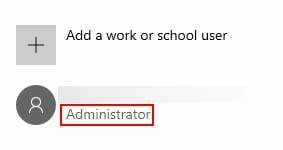
ج. قم بتشغيل Epic Games Launcher كمسؤول
- انقر على اليمين على ال Epic Games Launcher exe أو ملف الاختصار على جهاز الكمبيوتر الخاص بك.
- الآن ، حدد الخصائص > انقر فوق التوافق التبويب.
- تأكد من النقر فوق شغل هذا البرنامج كمسؤول خانة اختيار لتحديده.
- انقر فوق تطبيق واختر نعم لحفظ التغييرات.
د. تأكد من أن لديك حق الوصول للقراءة / الكتابة إلى المجلد
- انتقل إلى موقع التثبيت المحدد.
- انقر بزر الماوس الأيمن واختر الخصائص.
- حدد ملف حماية التبويب.
- حدد اسم المستخدم الخاص بك في مربع أسماء المجموعات أو المستخدمين.
- تحقق من وجود شيك تحت السماح بجانب كليهما اقرأ و يكتب في مربع الأذونات.
5. DP-06: انتهت مهلة العميل أثناء محاولة التثبيت
يوضح هذا الخطأ أن هناك مشكلة في تحضير الدليل الهدف للتثبيت. يمكن أن يكون هذا بسبب عدد من الأسباب ، بما في ذلك مشاكل أذونات المستخدم التي قد تمنع وصول القراءة / الكتابة إلى دليل التثبيت.
أ. قم بتشغيل Epic Games Launcher كمسؤول
سيضمن ذلك قدرتك على تثبيت الألعاب في مجلدات محمية على جهاز الكمبيوتر الخاص بك.
- انقر على اليمين على الخاص بك Epic Games Launcher إكس أو اختصار.
- انقر فوق تشغيل كمسؤول > إذا طلب منك UAC ، انقر فوق نعم للتأكيد.
ب. تأكد من أن لديك حق الوصول للقراءة / الكتابة إلى المجلد
- انتقل إلى موقع التثبيت المحدد.
- انقر على اليمين واختر الخصائص.
- حدد ملف حماية علامة التبويب> حدد اسم المستخدم الخاص بك في مربع أسماء المجموعات أو المستخدمين.
- تحقق من وجود شيك تحت السماح بجانب كليهما اقرأ و يكتب في مربع الأذونات.
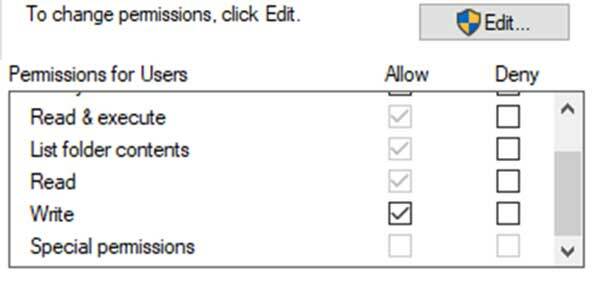
- إذا كنت لا ترى اقرأ و يكتب حدد في المربع أذونات ، انقر فوق يحرر في أسفل اليمين.
- يفحص السماح على كليهما اقرأ و يكتب.
- انقر تطبيق ومن بعد نعم لتطبيق التغييرات.
ج. قم بتغيير موقع اللعبة إلى محرك أقراص ثابت مختلف
قد تؤدي محاولة تثبيت لعبتك على محرك أقراص ثابت آخر إلى حل هذه المشكلة لك. يمكنك تغيير موقع التنزيل إلى محرك أقراص آخر أثناء تحديد المكتبة بالنقر فوق تصفح: ثم يمكنك النقر فوق ثبت.
6. IS-0005: تعذر الاتصال
يحدث هذا الخطأ عندما لا يكون جهاز الكمبيوتر الخاص بك متصلاً بالإنترنت. لإصلاحها:
أ. استكشاف أخطاء اتصال الشبكة وإصلاحها
7. IS-0009: فشل تحميل الملف
يحدث هذا الخطأ عندما يتعذر على المشغل تنزيل لعبة بسبب ملف تالف أو غير صالح.
أ. إلغاء تثبيت اللعبة يدويًا وإعادة تثبيتها
إذا قمت بإلغاء تثبيت اللعبة وإعادة تثبيتها عن طريق إزالة مجلد التثبيت الخاص بها من نظامك ، فقد يؤدي إعادة تنزيل اللعبة مرة أخرى إلى حل المشكلة. لفعل هذا:
- اخرج من Epic Games Launcher بالنقر بزر الماوس الأيمن على أيقونة علبة النظام.
- توجه إلى الدليل الذي قمت بتثبيت اللعبة المعنية. يجب أن يكون دليل التثبيت الافتراضي للعبتك مثل C: \ Program Files \ Epic Games.
- حدد مجلد اللعبة الذي يظهر به هذا الخطأ.
- احذف مجلد اللعبة المحدد.
- أعد تشغيل Epic Games Launcher.
- حاول تثبيت اللعبة مرة أخرى.
8. IS-BV02: الملف مفقود أو غير صالح
يحدث هذا الخطأ عندما يتعذر على جهاز الكمبيوتر الخاص بك تحديد موقع ملف أو عندما يكون الملف غير صالح. لحلها:
أ. قم بإجراء اختبار القرص الصلب
تحتوي محركات الأقراص الثابتة أحيانًا على أخطاء يمكن حلها عن طريق التحقق منها باستخدام CHKDSK. للتحقق من محرك الأقراص الثابتة لديك ، يمكنك اتباع الخطوات التالية:
- اضغط على قائمة البدأ > النوع كمد.
- الآن ، انقر بزر الماوس الأيمن فوق موجه الأمر > انقر فوق تشغيل كمسؤول.
- إذا طُلب منك ذلك بواسطة UAC ، فانقر فوق نعم المضي قدما.
- اكتب chkdsk ج: / r / f و اضغط يدخل.
ملحوظة: يمكنك تشغيل هذا الأمر لأي محرك أقراص ثابت عن طريق استبدال c: بـ d: e: إلخ.
- صحافة ص و يدخل للسماح بفحص محرك الأقراص الثابتة عند إعادة تشغيل جهاز الكمبيوتر.
- قم بإعادة تشغيل جهاز الحاسوب الخاص بك.
ملحوظة: ما عليك سوى إعادة التشغيل إذا كنت chkdsk القرص الصلب الذي يعمل عليه نظام التشغيل الخاص بك. قد تستغرق هذه العملية بعض الوقت حتى تكتمل. إذا تلقيت أي أخطاء ، فيجب إصلاحها أثناء العملية. بمجرد اكتمال ذلك ، حاول تثبيت لعبتك مرة أخرى.
ب. قم بإجراء اختبار الذاكرة
هذا الخطأ هو علامة على أنه قد يكون لديك ذاكرة وصول عشوائي (RAM) سيئة على جهاز الكمبيوتر الخاص بك. يجب عليك إجراء اختبار للذاكرة داخل Windows لتحديد ما إذا كنت بحاجة إلى استبدال ذاكرتك.
- اضغط على يبدأ القائمة> النوع تشخيص الذاكرة الخاص بنظام ويندوز و اضغط يدخل.
- يختار أعد التشغيل الآن وتحقق من وجود مشاكل.
- إذا تم العثور على أي أخطاء ، فسيلزمك استبدال ذاكرتك ومحاولة تثبيت لعبتك مرة أخرى بعد ذلك.
9. IS-BV04: فشل التحقق من الإنشاء بسبب التجزئة غير المتطابقة
يمكن أن يحدث هذا الخطأ بسبب استخدام محرك الأقراص الثابتة لنظام الملفات غير الصحيح المطلوب لتثبيت اللعبة أو الذاكرة السيئة. لحلها:
أ. تحقق من أن محركات الأقراص الثابتة لديك تستخدم نظام ملفات NTFS
للتحقق من نظام الملفات الذي يستخدمه محرك (محركات) الأقراص الثابتة لديك ، استخدم الخطوات التالية:
- انقر فوق يبدأ > النوع هذا الكمبيوتر و اضغط يدخل.
- انقر بزر الماوس الأيمن فوق محرك الأقراص الثابتة> انقر فوق الخصائص.
- سيتم سرد نظام الملفات تحت النوع. إذا كان هذا يشير إلى NTFS ، فأنت تستخدم نظام الملفات الصحيح. إذا كان هذا يشير إلى FAT32 ، فستحتاج إلى تحويل القرص الصلب إلى NTFS. للقيام بذلك ، قم بما يلي:
- انقر فوق يبدأ > النوع كمد و اضغط CTRL + SHIFT + ENTER.
- اكتب تحويل C: / FS: NTFS و اضغط يدخل. (تأكد من كتابة حرف محرك الأقراص المناسب بناءً على ما هو موجود على جهاز الكمبيوتر الخاص بهم.) قد تستغرق هذه العملية بعض الوقت حسب حجم محرك الأقراص الثابتة.
ب. قم بإجراء اختبار الذاكرة
هذا الخطأ هو علامة على أنه قد يكون لديك ذاكرة وصول عشوائي (RAM) سيئة على جهاز الكمبيوتر الخاص بك. يجب عليك إجراء اختبار للذاكرة داخل Windows لتحديد ما إذا كنت بحاجة إلى استبدال ذاكرتك.
- انقر فوق يبدأ.
- اكتب تشخيص الذاكرة الخاص بنظام ويندوز و اضغط يدخل.
- يختار أعد التشغيل الآن وتحقق من وجود مشاكل.
إذا تم العثور على أي أخطاء ، فسيلزمك استبدال ذاكرتك ومحاولة تثبيت لعبتك مرة أخرى بعد ذلك.
10. IS-BV05: فشل التحقق من الإنشاء بسبب عدم تطابق حجم الملف
يمكن أن يحدث هذا الخطأ بسبب استخدام محرك الأقراص الثابتة لنظام الملفات غير الصحيح المطلوب لتثبيت اللعبة أو الذاكرة السيئة.
أ. تحقق من أن محركات الأقراص الثابتة لديك تستخدم نظام ملفات NTFS
للتحقق من نظام الملفات الذي يستخدمه محرك (محركات) الأقراص الثابتة لديك ، استخدم الخطوات التالية:
- انقر فوق يبدأ.
- اكتب هذا الكمبيوتر و اضغط يدخل.
- انقر بزر الماوس الأيمن على محرك الأقراص الثابتة وانقر فوق الخصائص.
- سيتم سرد نظام الملفات تحت النوع. إذا كان هذا يشير إلى NTFS ، فأنت تستخدم نظام الملفات الصحيح. إذا كان هذا يشير إلى FAT32 ، فستحتاج إلى تحويل القرص الصلب إلى NTFS. للقيام بذلك ، قم بما يلي:
- انقر فوق يبدأ.
- اكتب كمد و اضغط CTRL + SHIFT + ENTER.
- اكتب تحويل C: / FS: NTFS و اضغط يدخل. (تأكد من كتابة حرف محرك الأقراص المناسب بناءً على ما هو موجود على جهاز الكمبيوتر الخاص بهم.) قد تستغرق هذه العملية بعض الوقت حسب حجم محرك الأقراص الثابتة.
ب. قم بإجراء اختبار الذاكرة
هذا الخطأ هو علامة على أنه قد يكون لديك ذاكرة وصول عشوائي (RAM) سيئة على جهاز الكمبيوتر الخاص بك. يجب عليك إجراء اختبار للذاكرة داخل Windows لتحديد ما إذا كنت بحاجة إلى استبدال ذاكرتك.
- انقر فوق يبدأ.
- اكتب تشخيص الذاكرة الخاص بنظام ويندوز و اضغط يدخل.
- يختار أعد التشغيل الآن وتحقق من وجود مشاكل.
إذا تم العثور على أي أخطاء ، فسيلزمك استبدال ذاكرتك ومحاولة تثبيت لعبتك مرة أخرى بعد ذلك.
11. IS-DS01: نفدت مساحة القرص قبل محاولة تثبيت لعبة
ستظهر لك رسالة الخطأ هذه عندما تحاول تنزيل لعبة ولا توجد مساحة خالية كافية على محرك الأقراص الثابتة لديك لتثبيتها. قم بتحرير بعض المساحة على محرك الأقراص الثابتة لمسح هذا الخطأ.
أ. قم بتحرير مساحة على القرص الصلب الخاص بك
قم بزيارة هذه المقالات لمعرفة الخطوات اللازمة لتحرير مساحة على محرك الأقراص الثابتة لديك:
- إذا كنت تستخدم جهاز كمبيوتر شخصي ، اذهب الى هنا.
- إذا كنت تستخدم جهاز Mac ، اذهب الى هنا.
ب. قم بتغيير دليل التثبيت
إذا كنت لا تزال تعاني من نقص المساحة و / أو لديك أكثر من محرك أقراص ثابت ، فيمكنك محاولة تثبيت اللعبة على محرك أقراص ثابت مختلف قد يكون به مساحة خالية أكبر. يمكنك تغيير موقع التنزيل بعد النقر فوق ثبت في أي لعبة في مكتبتك بالنقر تصفح:
ج. ضمان مساحة تخزين مجانية على القرص الصلب الخاص بك
يمكنك معرفة مقدار المساحة الخالية المتوفرة على محرك الأقراص الثابتة لديك باتباع الخطوات التالية:
لجهاز الكمبيوتر:
- انقر يبدأ وثم إعدادات.
- انقر نظام > انقر تخزين.
- هنا يمكنك التحقق من التخزين المحلي شريط لمعرفة مقدار المساحة الخالية للاستخدام ومقدار ما تم ملؤه. [إذا كنت تريد حذف شيء ما ، فيمكنك القيام بذلك عبر File Explorer ويجب زيادة حجم مساحة التخزين المتاحة]
لل ماك:
- انقر على تفاحة القائمة ، ثم انقر فوق حول هذا Mac.
- انقر تخزينلعرض الخاص بك تخزين فلاش شريط ومعرفة مقدار المساحة المتوفرة.
12. IS-DS02: نفدت مساحة القرص أثناء التثبيت
يحدث هذا الخطأ عند نفاد مساحة القرص الصلب أثناء تنزيل إحدى الألعاب. لنفعل ذلك:
أ. قم بتحرير مساحة القرص الصلب
هناك عدة طرق لتحرير مساحة القرص الصلب على جهاز الكمبيوتر الخاص بك. لو سمحت قم بزيارة هذه المقالة للحصول على إرشادات حول طرق القيام بذلك.
ب. تغيير دليل التثبيت
إذا كان لديك أكثر من محرك أقراص ثابت ، فحاول تثبيت اللعبة على محرك مختلف لأنه قد يحتوي على مساحة خالية أكبر. يمكنك تغيير هذا فورًا بعد النقر فوق تثبيت في أي لعبة في مكتبتك:
13. IS-FC02: فشل إنشاء الملف
يحدث هذا الخطأ عندما يفشل المشغل في إنشاء ملف من أجزاء أثناء عملية التثبيت أو التحديث.
أ. قم بتحرير مساحة القرص الصلب
هناك عدة طرق لتحرير مساحة القرص الصلب على جهاز الكمبيوتر الخاص بك. لو سمحت قم بزيارة هذه المقالة للحصول على إرشادات حول طرق القيام بذلك.
ب. قم بإلغاء تثبيت اللعبة وإعادة تثبيتها
قد تؤدي إزالة ملفات التثبيت الحالية للعبة وإعادة التثبيت إلى حل مشكلتك.
- ابدأ تشغيل Epic Games Launcher.
- انقر فوق الخاص بك مكتبة.
- انقر فوق النقاط الثلاث الموجودة بجانب اللعبة التي تحاول لعبها.
- انقر فوق الغاء التثبيت.
- أعد تشغيل Epic Games Launcher وحاول تثبيت لعبتك مرة أخرى.
ج. تدفق DNS
- انقر فوق يبدأ > النوع كمد.
- انقر بزر الماوس الأيمن فوق موجه الأمر واختر تشغيل كمسؤول.
- إذا طُلب منك ذلك بواسطة UAC ، فانقر فوق نعم المضي قدما.
- اكتب إعادة تعيين netsh winsock واضغط على مفتاح Enter.
- أعد تشغيل الكمبيوتر ثم كرر نفس الخطوات لإعادة فتح نافذة "موجه الأوامر".
- اكتب إيبكونفيغ / فلوشدس واضغط على مفتاح Enter.
- الآن اكتب ipconfig / الإصدار واضغط على مفتاح Enter.
- أخيرًا ، اكتب ipconfig / تجديد واضغط على مفتاح Enter.
14. IS-FC05: تعذر التحقق من تسلسل التجزئة
يحدث هذا الخطأ عندما يكون لديك ملف وحجم ملف صالحان ولكن قيمة تجزئة الملف غير صحيحة. يمكن أن يحدث هذا عندما يستخدم محرك الأقراص الثابتة نظام ملفات غير صحيح لتثبيت لعبتك أو عندما يكون جهاز الكمبيوتر لديك به ذاكرة وصول عشوائي معيبة.
أ. تحقق من أن محركات الأقراص الثابتة لديك تستخدم نظام ملفات NTFS
اتبع هذه الخطوات للتحقق من نظام الملفات الذي يستخدمه محرك (محركات) القرص الصلب لديك:
- انقر يبدأ.
- اكتب هذا الكمبيوتر و اضغط يدخل.
- انقر بزر الماوس الأيمن فوق محرك الأقراص الثابتة وحدد الخصائص.
- افحص ال نظام الملفات حقل.
- إذا كان هذا يعني NTFS ، فأنت تستخدم نظام الملفات الصحيح.
- إذا كان هذا يشير إلى FAT32 ، فستحتاج إلى تحويل القرص الصلب إلى NTFS.
ب. قم بإجراء اختبار القرص الصلب
تحتوي محركات الأقراص الثابتة أحيانًا على أخطاء يمكن حلها عن طريق التحقق منها باستخدام CHKDSK. اتبع هذه الخطوات لفحص القرص الصلب الخاص بك:
- اضغط على يبدأ القائمة> النوع كمد.
- انقر بزر الماوس الأيمن فوق موجه الأمر واختر تشغيل كمسؤول.
- إذا طُلب منك ذلك بواسطة UAC ، فانقر فوق نعم المضي قدما.
- اكتب chkdsk ج: / r / f و اضغط يدخل.
ملحوظة: يمكنك تشغيل هذا الأمر لأي محرك أقراص ثابت عن طريق استبدال c: بـ d: أو e: إلخ.
- صحافة ص وثم يدخل للسماح بفحص محرك الأقراص الثابتة عند إعادة تشغيل جهاز الكمبيوتر.
- قم بإعادة تشغيل جهاز الحاسوب الخاص بك.
ملحوظة: ما عليك سوى إعادة التشغيل إذا قمت بفحص القرص الصلب الذي يعمل عليه نظام التشغيل الخاص بك. قد تستغرق هذه العملية بعض الوقت حتى تكتمل. إذا تلقيت أي أخطاء ، فيجب على جهاز الكمبيوتر الخاص بك إصلاحها أثناء العملية. بمجرد اكتمال ذلك ، حاول تثبيت لعبتك مرة أخرى.
ج. قم بإجراء اختبار الذاكرة
إذا كنت لا تزال ترى الخطأ ، فقد يكون لديك ذاكرة وصول عشوائي تالفة على جهاز الكمبيوتر الخاص بك. حاول إجراء اختبار للذاكرة داخل Windows لتحديد ما إذا كنت بحاجة إلى استبدال ذاكرتك أم لا:
- اضغط على يبدأ القائمة> النوع تشخيص الذاكرة الخاص بنظام ويندوز و اضغط يدخل.
- يختار أعد التشغيل الآن وتحقق من وجود مشاكل.
إذا تم العثور على أي أخطاء ، فسيلزمك استبدال ذاكرتك ومحاولة تثبيت لعبتك مرة أخرى بعد ذلك.
15. IS-FC06: غير قادر على كتابة أو إنشاء أجزاء الملفات
يظهر هذا إذا كان نظامك غير قادر على كتابة أو إنشاء أجزاء ملفات عند محاولة تنزيل لعبة.
أ. تحقق من استخدام محرك (محركات) الأقراص الثابتة لنظام الملفات NTFS
للتحقق من نظام الملفات الذي يستخدمه محرك (محركات) المشغل الثابتة ، استخدم الخطوات التالية:
- انقر فوق ابدأ.
- اكتب هذا الكمبيوتر الشخصي واضغط على Enter.
- انقر بزر الماوس الأيمن على محرك الأقراص الثابتة وانقر فوق خصائص.
- سيتم سرد نظام الملفات تحت النوع. إذا كان هذا يشير إلى NTFS ، فأنت تستخدم نظام الملفات الصحيح. إذا كان هذا يشير إلى FAT32 ، فستحتاج إلى تحويل القرص الصلب إلى NTFS.
ب. قم بإجراء اختبار القرص الصلب
تحتوي محركات الأقراص الثابتة أحيانًا على أخطاء يمكن حلها عن طريق التحقق منها باستخدام CHKDSK. للتحقق من القرص الصلب الخاص بك ، يرجى إكمال هذه الخطوات:
- اضغط على يبدأ قائمة.
- اكتب كمد > انقر بزر الماوس الأيمن فوق موجه الأمر وانقر فوق تشغيل كمسؤول.
- إذا طُلب منك ذلك بواسطة UAC ، فانقر فوق نعم لكى يسمح.
- اكتب chkdsk ج: / r / f و اضغط يدخل.
ملحوظة: يمكنك تشغيل هذا الأمر لأي محرك أقراص ثابت عن طريق استبدال c: بـ d: أو e: إلخ.
- صحافة ص وثم يدخل للسماح بفحص محرك الأقراص الثابتة عند إعادة تشغيل جهاز الكمبيوتر.
- قم بإعادة تشغيل جهاز الحاسوب الخاص بك.
يرجى الملاحظة: ما عليك سوى إعادة التشغيل إذا قمت بإجراء chkdsk على القرص الصلب حيث تم تثبيت نظام التشغيل الخاص بك. قد تستغرق هذه العملية بعض الوقت حتى تكتمل. إذا تلقيت أي أخطاء ، فيجب إصلاحها أثناء العملية. بمجرد اكتمال ذلك ، حاول تثبيت لعبتك مرة أخرى.
ج. قم بإجراء اختبار الذاكرة
هذا الخطأ هو علامة على أن المشغل قد يكون لديه ذاكرة وصول عشوائي (RAM) سيئة في جهاز الكمبيوتر الخاص به. يجب عليهم إجراء اختبار للذاكرة باستخدام Windows Memory Diagnostic لتحديد ما إذا كانوا بحاجة إلى استبدال ذاكرتهم.
- انقر فوق يبدأ.
- اكتب تشخيص الذاكرة الخاص بنظام ويندوز و اضغط يدخل.
- يختار أعد التشغيل الآن وتحقق من وجود مشاكل.
إذا تم العثور على أي أخطاء ، يجب على اللاعب استبدال ذاكرته ومحاولة تثبيت لعبته مرة أخرى بعد ذلك.
16. IS-MF-01: فشل نقل الملف بنجاح
قد تواجه هذه المشكلة أثناء تثبيت لعبة بسبب عدم قدرة المشغل على نقل ملف أثناء التنزيل.
أ. تعطيل تطبيقات الخلفية والمهام
تأكد من تعطيل أي تطبيقات خلفية يمكن أن تتداخل مع Epic Games Launcher على النحو التالي.
- انقر بزر الماوس الأيمن على شريط المهام> انقر فوق مدير المهام.
اضغط على بدء علامة التبويب> لكل تطبيق تم تمكينه عند بدء التشغيل ، حدده وانقر فوق تعطيل.
- أعد تشغيل الكمبيوتر لتطبيق التغييرات.
إذا استمرت المشكلة ، فحاول اتباع الخطوات أيضًا.
- انقر بزر الماوس الأيمن على شريط المهام> انقر فوق مدير المهام.
- الآن ، انقر فوق العمليات علامة التبويب> انقر لتحديد المهام التي تعمل بشكل غير ضروري في الخلفية وتستهلك موارد نظام كافية.
- انقر فوق إنهاء المهمة لإغلاقه واحدًا تلو الآخر.
- بمجرد الانتهاء من ذلك ، أعد تشغيل النظام الخاص بك.
ب. قم بإلغاء تثبيت اللعبة وإعادة تثبيتها
قد تؤدي إعادة تثبيت لعبتك إلى حل المشكلة.
- افتح مشغل Epic Games.
- اضغط على مكتبة.
- حدد موقع لعبتك وانقر على النقاط الثلاث المجاورة لها.
- انقر فوق الغاء التثبيت.
بمجرد اكتمال إلغاء التثبيت ، انقر فوق اللعبة لبدء عملية التثبيت مرة أخرى.
17. LS-0002: إصدار المشغل غير صحيح قيد التشغيل
يحدث هذا الخطأ إذا كنت تقوم بتشغيل إصدار قديم من Epic Games Launcher.
أ. أعد تشغيل Epic Games Launcher
إذا كانت هناك مشكلة بسيطة في الشبكة أو كان هناك تحديث مفقودًا ، فقد تؤدي إعادة التشغيل السريع للمشغل إلى حل هذه المشكلة.
للنوافذ:
- انقر بزر الماوس الأيمن فوق رمز علبة النظام في الزاوية اليمنى السفلية.
- انقر فوق مخرج.
- أعد تشغيل Epic Games Launcher.
لل ماك:
- اضغط على Control على لوحة المفاتيح وانقر على أيقونة Epic Games Launcher.
- انقر فوق يترك.
- أعد تشغيل Epic Games Launcher.
ب. تحقق من Epic Games Launcher للحصول على التحديثات
- افتح مشغل Epic Games.
- انقر فوق إعدادات.
- إذا كان هناك أي تحديث متاح ، فسترى إشعارًا هنا. انقر فوق تحديث وإعادة تشغيل لتثبيت أحدث إصدار.
18. LS-0003: أنت لم تسجل الدخول إلى Epic Games Launcher
يمكن حل هذا الخطأ عن طريق التأكد من تسجيل الدخول إلى حساب Epic Games الخاص بك على Epic Games Launcher قبل محاولة تشغيل ألعابك.
- افتح Epic Games Launcher وقم بتسجيل الدخول إلى الحساب.
- تأكد من إدخال البريد الإلكتروني وكلمة المرور الصالحين لحساب Epic Games الخاص بك.
- انقر فوق تسجيل الدخول الآن > إذا طُلب منك رمز 2FA ، فأدخله في الشاشة التالية.
ملحوظة: إذا لم يتم تمكين المصادقة الثنائية (2FA) في حسابك ، فإننا نوصي بالقيام بذلك للتأكد من أنه يظل آمنًا. يمكنك أن تتعلم خطوات للقيام بذلك هنا.
19. LS-0004: اللعبة غير مثبتة بشكل صحيح
يحدث هذا الخطأ عندما تحاول تثبيت لعبة ولكن المشغل غير قادر على القيام بذلك بسبب ملف تالف.
أ. قم بإلغاء تثبيت اللعبة وإعادة تثبيتها
قد تؤدي إزالة ملفات التثبيت الحالية للعبة وإعادة التثبيت إلى حل مشكلتك.
- ابدأ تشغيل Epic Games Launcher.
- انقر فوق الخاص بك مكتبة.
- انقر فوق النقاط الثلاث الموجودة بجانب اللعبة التي تحاول لعبها.
- انقر فوق الغاء التثبيت.
- أعد تشغيل Epic Games Launcher وحاول تثبيت لعبتك مرة أخرى.
ب. قم يدويًا بإلغاء تثبيت اللعبة وإعادة تثبيتها
إذا لم يؤد التحقق من ملفات اللعبة إلى حل المشكلة ، فيمكنك محاولة إزالة ملفات اللعبة يدويًا من جهاز الكمبيوتر.
- أغلق Epic Games Launcher بالنقر بزر الماوس الأيمن على أيقونة علبة النظام والنقر فوق مخرج.
- حدد موقع المجلد الذي قمت بتثبيت لعبتك فيه.
ملحوظة: ال إفتراضي دليل التثبيت هو C: \ Program Files \ Epic Games \
- انقر بزر الماوس الأيمن فوق مجلد اللعبة وانقر فوق حذف.
- أعد تشغيل Epic Games Launcher.
- أعد التثبيت وحاول تشغيل لعبتك.
20. LS-0005: تعذر الاتصال بخادم التصحيح
سترى رمز الخطأ هذا إذا كان هناك انقطاع في خوادمنا أو مشكلة في اتصال الشبكة الخاص بك.
أ. انقطاع خادم Epic Games
قد تكون هناك أوقات تكون فيها خوادمنا غير متاحة وسترى هذا يظهر. تأكد من مراجعة صفحة الحالة الخاصة بنا هنا لمعرفة ما إذا كانت هناك أية حوادث تحدث. إذا كان الأمر كذلك ، فمن الأفضل الانتظار حتى يتم حلها ثم محاولة تثبيت لعبتك مرة أخرى.
ب. استكشاف أخطاء اتصال الشبكة وإصلاحها
21. LS-0006: فشل التثبيت
يعني هذا الخطأ أن Epic Games Launcher غير قادر على تثبيت أو تحديث لعبتك.
أ. قم بتشغيل Epic Games Launcher كمسؤول
من خلال تشغيل المشغل كمسؤول ، فإنك تضمن عدم وجود مشكلات أذونات قد تتسبب في فشل التثبيت.
- اخرج من Epic Games Launcher إذا كان مفتوحًا.
- انقر بزر الماوس الأيمن فوق اختصار Epic Games Launcher الخاص بك.
- انقر فوق تشغيل كمسؤول.
- حاول تثبيت أو تحديث اللعبة مرة أخرى.
ب. قم بإلغاء تثبيت اللعبة وإعادة تثبيتها
قد تؤدي إعادة تثبيت لعبتك إلى حل المشكلة.
- افتح مشغل Epic Games.
- اضغط على مكتبة.
- حدد موقع لعبتك وانقر على النقاط الثلاث المجاورة لها.
- انقر فوق الغاء التثبيت.
- بمجرد اكتمال إلغاء التثبيت ، انقر فوق اللعبة لبدء عملية التثبيت مرة أخرى.
إذا لم يؤد التحقق من ملفات اللعبة إلى حل المشكلة ، فيمكنك محاولة إزالة ملفات اللعبة يدويًا من جهاز الكمبيوتر.
- أغلق Epic Games Launcher بالنقر بزر الماوس الأيمن على أيقونة علبة النظام والنقر فوق مخرج.
- حدد موقع المجلد الذي قمت بتثبيت لعبتك فيه.
ملحوظة: ال إفتراضي دليل التثبيت هو C: \ Program Files \ Epic Games \
- انقر بزر الماوس الأيمن فوق مجلد اللعبة وانقر فوق حذف.
- أعد تشغيل Epic Games Launcher.
- أعد التثبيت وحاول تشغيل لعبتك.
22. LS-0009: اللعبة غير مثبتة
إذا رأيت رمز الخطأ هذا ، فأنت تحاول ممارسة لعبة غير مثبتة.
أ. تحقق من تثبيت اللعبة
يمكنك التحقق لمعرفة ما إذا تم تثبيت اللعبة بشكل صحيح في Epic Games Launcher:
- افتح مشغل Epic Games
- انقر فوق مكتبتك.
- حدد مكان اللعبة التي تحاول تشغيلها وتأكد من أنها تقول Launch.
- إذا ظهرت رسالة "تشغيل" وظهرت لك رسالة الخطأ هذه ، فإننا نوصي بإلغاء تثبيت اللعبة وإعادة تثبيتها:
- ابدأ تشغيل Epic Games Launcher.
- انقر فوق الخاص بك مكتبة.
- انقر فوق النقاط الثلاث الموجودة بجانب اللعبة التي تحاول لعبها.
- انقر فوق الغاء التثبيت.
- أعد تشغيل Epic Games Launcher وحاول تثبيت لعبتك مرة أخرى.
- إذا كان هناك أي شيء بخلاف التشغيل ، نوصيك بمحاولة التحقق من ملفات اللعبة:
- افتح مشغل Epic Games.
- اضغط على مكتبة.
- انقر فوق النقاط الثلاث الموجودة بجانب اللعبة التي تريد التحقق منها.
- انقر فوق يؤكد.
- بمجرد الانتهاء ، حاول تشغيل اللعبة.
- إذا ظهرت رسالة "تشغيل" وظهرت لك رسالة الخطأ هذه ، فإننا نوصي بإلغاء تثبيت اللعبة وإعادة تثبيتها:
ب. نقل أو تعديل ملفات اللعبة
إذا قمت بتثبيت لعبة ونقل ملفات اللعبة أو تعديلها يدويًا ، فقد تواجه رمز الخطأ هذا. إذا حدث هذا ، فاحذف أي ملفات قمت بنقلها أو تعديلها وقم بتنزيل اللعبة من خلال Epic Games Launcher.
23. LS-0013: اللعبة غير قادرة على الإطلاق
إذا رأيت رمز الخطأ هذا ، فاتبع الخطوات أدناه للتحقق من ملفات اللعبة.
إذا استمر ظهور هذا الخطأ بعد التحقق من ملفات اللعبة ، فمن المحتمل أنك تحاول تشغيل إصدار من اللعبة لم يعد متاحًا ، مثل نسخة مطبعة أو تجريبية أو إصدار ألفا. إذا كانت هذه هي الحالة ، فستحتاج إلى تأكيد إصدار اللعبة.
أ. تحقق من ملفات اللعبة
يضمن التحقق من ملفات اللعبة تثبيت اللعبة وتحديثها بشكل صحيح. للتحقق من ملفات اللعبة الخاصة بك:
- افتح مشغل Epic Games> انقر فوق مكتبة.
- انقر فوق النقاط الثلاث الموجودة بجانب اللعبة التي تريد التحقق منها.
- انقر فوق يؤكد > اعتمادًا على حجم اللعبة ، قد تستغرق هذه العملية بعض الوقت.
- بمجرد الانتهاء من ذلك ، أعد تشغيل لعبتك.
ب. امسح المشغل webcache
يمكنك التحقق من الخطوات الخاصة بإصدارات Windows و Mac أدناه.
للنوافذ:
- اخرج من Epic Games Launcher بالنقر بزر الماوس الأيمن على أيقونة علبة النظام في الزاوية اليمنى السفلية ، ثم انقر فوق مخرج.
- صحافة مفتاح Windows + R. واكتب ٪ localappdata٪ لفتح نافذة مستكشف الملفات.
- افتح ملف مجلد Epic Games Launcher.
- افتح ال أنقذ مجلد> انقر فوق مجلد webcache.
- ثم حذف قم بإعادة تشغيل جهاز الكمبيوتر الخاص بك> ابدأ تشغيل Epic Games Launcher.
لل ماك:
- اخرج من مشغل Epic Games> فتح مكتشف.
- انقر فوق اذهب ثم اذهب الى مجلد…
- اكتب ~ / Library / Caches / com.epicgames. EpicGamesLauncher واضغط على Enter.
- احذف ملف مجلد webcache.
- صحافة مراقبة وانقر فوق نفاية.
- انقر فوق سلة مهملات فارغة.
- أعد تشغيل Epic Games Launcher.
ج. تعطيل تطبيقات الخلفية والمهام
تأكد من تعطيل أي تطبيقات خلفية يمكن أن تتداخل مع Epic Games Launcher على النحو التالي.
- انقر بزر الماوس الأيمن على شريط المهام> انقر فوق مدير المهام.
اضغط على بدء علامة التبويب> لكل تطبيق تم تمكينه عند بدء التشغيل ، حدده وانقر فوق تعطيل.
- أعد تشغيل الكمبيوتر لتطبيق التغييرات.
إذا استمرت المشكلة ، فحاول اتباع الخطوات أيضًا.
- انقر بزر الماوس الأيمن على شريط المهام> انقر فوق مدير المهام.
- الآن ، انقر فوق العمليات علامة التبويب> انقر لتحديد المهام التي تعمل بشكل غير ضروري في الخلفية وتستهلك موارد نظام كافية.
- انقر فوق إنهاء المهمة لإغلاقه واحدًا تلو الآخر.
- بمجرد الانتهاء من ذلك ، أعد تشغيل النظام الخاص بك.
د. قم بتشغيل Epic Games Launcher كمسؤول
من خلال تشغيل المشغل كمسؤول ، فإنك تضمن عدم وجود مشكلات أذونات قد تتسبب في فشل التثبيت.
- اخرج من Epic Games Launcher إذا كان مفتوحًا.
- انقر بزر الماوس الأيمن فوق اختصار Epic Games Launcher الخاص بك.
- انقر فوق تشغيل كمسؤول.
- حاول تثبيت أو تحديث اللعبة مرة أخرى.
24. LS-0014: الملف غير موجود
يعني هذا الخطأ أن اللعبة التي تحاول تشغيلها لا يمكنها تحديد موقع ملف أو دليل تشير إليه.
أ. تحقق من ملفات اللعبة
يضمن التحقق من ملفات اللعبة أن لعبتك تحتوي على جميع الملفات الضرورية للتشغيل بشكل صحيح ونأمل أن تعمل اللعبة كما هو متوقع.
- افتح مشغل Epic Games.
- اضغط على مكتبة.
- اضغط على رمز ثلاث نقاط بجوار اللعبة التي تريد التحقق منها.
- انقر فوق يؤكد > اعتمادًا على حجم اللعبة ، قد تستغرق هذه العملية بعض الوقت. بمجرد الانتهاء من ذلك ، حاول تشغيل لعبتك.
ب. قم بإلغاء تثبيت اللعبة وإعادة تثبيتها
قد تؤدي إعادة تثبيت لعبتك إلى حل المشكلة.
- افتح مشغل Epic Games.
- اضغط على مكتبة.
- حدد موقع لعبتك وانقر على النقاط الثلاث المجاورة لها.
- انقر فوق الغاء التثبيت.
- بمجرد اكتمال إلغاء التثبيت ، انقر فوق اللعبة لبدء عملية التثبيت مرة أخرى.
25. LS-0015: تعذر الاتصال بخادم غرفة الانتظار
يحدث هذا الخطأ عادةً إذا كانت هناك مشكلة في الاتصال بالشبكة من جانبك.
أ. استكشاف أخطاء اتصال الشبكة وإصلاحها
26. LS-0016: اللعبة غير متاحة
يعني هذا الخطأ عادةً أن اللعبة قيد التحديث. بمجرد إصدار التحديث وتنزيله ، يجب أن تكون قادرًا على تشغيل اللعبة دون أي مشاكل.
أ. أعد تشغيل Epic Games Launcher
تؤدي إعادة تشغيل المشغل إلى تحديث الاستحقاقات على حساب Epic Games الخاص بك وقد يؤدي إلى تحديث اللعبة المطلوب.
للنوافذ:
- انقر بزر الماوس الأيمن فوق رمز علبة النظام في الزاوية اليمنى السفلية.
- انقر فوق مخرج.
- أعد تشغيل Epic Games Launcher.
لل ماك:
- اضغط على Control على لوحة المفاتيح وانقر على أيقونة Epic Games Launcher.
- انقر فوق يترك.
- أعد تشغيل Epic Games Launcher.
إذا لم تؤد إعادة تشغيل Epic Games Launcher إلى حل المشكلة ، فحاول التحقق من ملفات اللعبة.
ب. تحقق من ملفات اللعبة
يضمن التحقق من ملفات اللعبة تثبيت اللعبة وتحديثها بشكل صحيح. للتحقق من ملفات اللعبة الخاصة بك:
- افتح مشغل Epic Games.
- اضغط على مكتبة.
- انقر فوق النقاط الثلاث الموجودة بجانب اللعبة التي تريد التحقق منها.
- انقر فوق يؤكد > اعتمادًا على حجم اللعبة ، قد تستغرق هذه العملية بعض الوقت.
- بمجرد الانتهاء من ذلك ، أعد تشغيل لعبتك.
27. LS-0018: التطبيق لا يزال قيد التشغيل
يعني هذا الخطأ أن اللعبة التي تحاول تشغيلها ما زالت قيد التشغيل. إذا كنت تتلقى هذا الخطأ ، فاضطر للخروج من اللعبة أو التطبيق باستخدام مدير المهام الخاص بك.
أ. أغلق اللعبة عبر مدير المهام
- صحافة CTRL + ALT + DEL > انقر مدير المهام.
- انقر العمليات > ابحث عن اللعبة التي لا تزال قيد التشغيل وانقر عليها.
- انقر إنهاء المهمة > أعد تشغيل لعبتك.
ب. أغلق مشغل الطرف الثالث عبر إدارة المهام
تستخدم بعض الألعاب مشغل جهة خارجية قبل أن تبدأ. إذا خرجت من لعبة تستخدم مُشغلًا تابعًا لجهة خارجية ولكن المشغل لم يتم إيقافه ، فقد يتسبب ذلك في حدوث الخطأ. اتبع هذه الخطوات لفرض إنهاء المشغل:
- انقر بزر الماوس الأيمن فوق شريط المهام ، ثم انقر فوق موافق مدير المهام.
- إذا كان هناك قاذفة قيد التشغيل للعبة وظهرت لك هذا الخطأ ، فانقر فوق العملية وانقر فوق إنهاء المهمة. (المثال أدناه مأخوذ من Civilization VI)
- ابدأ لعبتك.
28. LS-0019: فشل تثبيت المتطلبات الأساسية
يعني رمز الخطأ هذا أن المتطلبات الأساسية للعبة فشلت في التثبيت بشكل صحيح أو كامل. قد يظهر رمز الخطأ هذا أيضًا على النحو التالي:
- LS-0019-IS-IZ01
- LS-0019-IS-PQR3010
هذا أمر شائع عندما لا يكون لديك الأذونات اللازمة لتثبيت الملفات أو عندما يتطلب جهاز الكمبيوتر الخاص بك إعادة التشغيل.
أ. قم بتشغيل Epic Games Launcher كمسؤول
- اخرج من Epic Games Launcher بالنقر بزر الماوس الأيمن على أيقونة علبة النظام والنقر على خروج.
- حدد موقع اختصار Epic Games Launcher الخاص بك.
- انقر بزر الماوس الأيمن فوقه> انقر فوق تشغيل كمسؤول.
- انقر فوق نعم في النافذة المنبثقة التي تظهر.
- بمجرد انتهاء تحميل المشغل ، حاول تشغيل اللعبة التي تحاول لعبها.
ب. قم بإعادة تشغيل جهاز الحاسوب الخاص بك
تتطلب بعض المتطلبات الأساسية التي تقوم بتثبيتها الألعاب إعادة تشغيل جهاز الكمبيوتر الخاص بك قبل أن تتمكن اللعبة من التشغيل مثل Microsoft Visual C ++ Redistributables:
- انقر فوق يبدأ > انقر فوق قوة أيقونة.
- انقر فوق اعادة تشغيل.
- بمجرد انتهاء جهاز الكمبيوتر من إعادة التشغيل ، ابدأ تشغيل Epic Games Launcher وحاول تشغيل اللعبة التي تحاول لعبها.
ج. استخدم خيار المشغل -SkipBuildPatchPrereq
- أغلق Epic Games Launcher تمامًا.
- انقر بزر الماوس الأيمن فوق اختصار Epic Games Launcher وانقر فوق الخصائص.
- في نهاية سطر الهدف ، أدخل ما يلي:
-SkipBuildPatch
مثال: "C: \ Program Files (x86) \ Epic Games \ Launcher \ Portal \ Binaries \ Win64 \ EpicGamesLauncher.exe" -SkipBuildPatchPrereq - انقر فوق تطبيق.
- انقر بزر الماوس الأيمن فوق اختصار Epic Games Launcher.
- انقر فوق تشغيل كمسؤول.
د. أعد تثبيت Microsoft Visual C ++ Redistributables
-
ثبت Visual C ++ قابلة لإعادة التوزيع لبرنامج Visual Studio.
على 32 بت تثبيت ويندوز vcredist_x86.exe.
على Windows 64 بت ، قم بتثبيت كليهما vcredist_x86.exe و vcredist_x64.exe.
-
قم بتثبيت أحدث إصدار من Epic Games Launcher.
- يمكنك تنزيل أحدث إصدار من خلال زيارة موقع موقع Epic Games الرسمي > ثم انقر فوق احصل على Epic Games في الزاوية اليمنى العليا.
29. خطأ Cyberpunk 2077: LS-0019-IS-PQR1638
إذا تلقيت هذا الخطأ عند محاولة تشغيل Cyberpunk 2077 ، فاتبع هذه الخطوات لبدء اللعبة باستخدام REDlauncher:
- أغلق Epic Games Launcher بالنقر بزر الماوس الأيمن على أيقونة علبة النظام والنقر على خروج.
- حدد موقع المجلد حيث قمت بتثبيت Cyberpunk 2077.
ملحوظة: دليل التثبيت الافتراضي هو C: \ Program Files \ Epic Games \ - قم بتشغيل REDprelauncher.exe لتشغيل Cyberpunk 2077 من خلال REDlauncher.
ملحوظة: إذا لم يكن لديك هذا الخيار ، فقم بتشغيل setup_redlaunch.exe أولاً.
- انقر فوق Play in REDlauncher لبدء اللعبة.
30. LS-0021: حسابك لا يمتلك هذه اللعبة
أصدرنا ميزة التحقق من الملكية المضمنة في Epic Games Launcher كما هو موضح هنا. إذا كنت ترى رمز الخطأ هذا أثناء محاولة ممارسة لعبة على حسابك ، فإن حسابك لا يمتلك اللعبة.
أ. تأكد من أنك تستخدم حساب Epic Games الصالح
ستحتاج إلى التأكد من إكمال الحساب الذي سجلت الدخول إليه شراء اللعبة التي تحاول لعبها.
- اذهب إلى www.epicgames.com موقع الكتروني.
- سجّل الدخول إلى حساب Epic Games الذي تستخدمه.
- مرر فوق اسمك في الزاوية اليمنى العليا وانقر فوق حساب.
- انقر فوق المعاملات.
- حدد ما إذا كان لديك شراء على الحساب أم لا.
إذا رأيت عملية شراء مكتملة للعبة ، فتحقق جيدًا مما إذا كنت قد سجلت الدخول إلى هذا الحساب على Epic Games Launcher. إذا لم تكن كذلك ، فقم بتسجيل الخروج وتسجيل الدخول باستخدام الشخص الصحيح للوصول إلى لعبتك.
إذا كنت لا ترى عملية شراء مكتملة للعبة هنا ، فلن يتم تسجيل دخولك إلى حساب Epic Games الصحيح. سيتعين عليك تحديد الشخص الصحيح لتسجيل الدخول والذي أجريت عملية شراء عليه مسبقًا. إذا لم تتمكن من تحديد موقع الحساب ، فيرجى الاتصال بنا وسنكون سعداء لمساعدتك في تحديد موقعه.
31. LS-0022: حسابك لا يمتلك هذه اللعبة
أصدرنا ميزة التحقق من الملكية المضمنة في Epic Games Launcher كما هو موضح هنا. إذا كنت ترى رمز الخطأ هذا يحاول تشغيل لعبة على حسابك ، فهذا يعني أنه لا يمكننا تأكيد ملكية اللعبة التي تحاول لعبها. قد يكون السبب في ذلك هو مشكلات الاتصال بالشبكة المحلية ، أو المشكلات المؤقتة في خدمات الواجهة الخلفية لدينا ، أو بسبب عدم تسجيل الدخول إلى حساب Epic Games الصحيح.
أ. استكشاف أخطاء اتصال الشبكة وإصلاحها
ب. تأكد من أنك تستخدم حساب Epic Games الصالح
ستحتاج إلى التأكد من إكمال الحساب الذي سجلت الدخول إليه شراء اللعبة التي تحاول لعبها.
- اذهب إلى www.epicgames.com موقع الكتروني.
- سجّل الدخول إلى حساب Epic Games الذي تستخدمه.
- مرر فوق اسمك في الزاوية اليمنى العليا وانقر فوق حساب.
- انقر فوق المعاملات.
- حدد ما إذا كان لديك شراء على الحساب أم لا.
32. MD-0005: تعذر تنزيل ملف البيان
يحدث هذا الخطأ عادةً بسبب انقطاع الخدمة أو مشكلة في الاتصال بالشبكة من جانبك.
أ. تحقق من حالة خدمة Epic Games
تأكد من أن جميع خدماتنا عبر الإنترنت وتعمل كما هو متوقع من خلال زيارة صفحة الحالة الخاصة بنا هنا.
ب. استكشاف أخطاء اتصال الشبكة وإصلاحها
33. MD-0011: لا يوجد ملف بيان صالح للتنزيل
إذا اشتريت لعبة مسبقًا وتلقيت الخطأ MD-0011 ، فهذا يعني أن اللعبة لم تصدر بعد. بمجرد إصدار اللعبة ، ستتمكن من تنزيلها بنجاح.
إذا تم إصدار اللعبة التي تحاول تشغيلها وظهور هذا الخطأ ، فسيحتاج فريق Epic Games Store إلى تصحيح مشكلة التكوين. الرجاء الضغط على اتصل بنا لتقديم تذكرة دعم.
34. PI-UBI-01
هناك العديد من الاختلافات في رمز الخطأ PI-UBI-01. يمكن العثور أدناه على بعض الأخطاء الأكثر شيوعًا وحلولها.
PI-UBI-01: 101000
أ. أعد تشغيل Epic Games Launcher
- انقر بزر الماوس الأيمن فوق رمز علبة النظام في الزاوية اليمنى السفلية.
- انقر فوق مخرج.
- أعد تشغيل Epic Games Launcher.
PI-UBI-01: 102004
يعني هذا الخطأ أن هناك إصدارًا تجريبيًا أو تجريبيًا على حسابك لم يعد من الممكن تشغيله. إذا كنت ترى هذا الخطأ عند محاولة تشغيل لعبة ، فتحقق جيدًا من أنك لا تحاول تشغيل نسخة تجريبية أو تجريبية للعبة لم تعد متوفرة.
PI-UBI-01: 102008
- تأكد من أنك لا تستخدم VPN عند محاولة ممارسة اللعبة.
- أعد تشغيل الكمبيوتر وحاول تشغيل اللعبة مرة أخرى.
تتطلب أي رموز خطأ PI-UBI-01 مساعدة دعم المشغل لحلها. يرجى التأكد من إخبارنا باللعبة التي ترى الخطأ فيها عند الاتصال بنا.
35. PI-UBI-02
إذا تلقيت رمز الخطأ PI-UBI-02 عند محاولة الوصول إلى أي عنوان Ubisoft ، فاتبع الخطوات أدناه:
- أعد تشغيل جهازك وحاول الوصول إلى اللعبة مرة أخرى.
- تأكد من أنك لا تستخدم VPN.
- تأكد من أنك لا تملك اللعبة بالفعل من Uplay.
إذا استمر ظهور الخطأ ، أو إذا كنت تمتلك اللعبة بالفعل من Uplay ، فتأكد من إخبارنا باللعبة التي تواجه المشكلة بها.
36. SU-MD-HSH: فشل في إلغاء تسلسل بيان بشكل غير متزامن
يحدث هذا الخطأ عندما يحاول المشغل إلغاء تسلسل بيان بشكل غير متزامن عندما تكون هناك قيمة تجزئة غير متطابقة.
للنوافذ:
- اخرج من Epic Games Launcher تمامًا بالنقر بزر الماوس الأيمن على أيقونة العلبة واختيار Exit.
- انتقل إلى الدليل التالي: C: \ Users \ username} \ AppData \ Local \ EpicGamesLauncher \ Saved \ Config \ Windows
- افتح ال Engine.ini ملف في محرر نصي.
- قم بتحرير الملف ليشمل ما يلي:
[منصة الإطلاق] ForceNonSslCdn = خطأ
ملحوظة: إذا كان الملف يحتوي على الإدخال أعلاه يقول صحيح ، فقم بتغييره إلى خطأ. إذا كنت لا ترى الإدخال أعلاه على الإطلاق في الملف ، فقم بنسخه ولصقه في الملف.
- حفظ الملف.
- حاول تشغيل Epic Games Launcher.
لل ماك:
- اخرج من Epic Games Launcher تمامًا.
- انتقل إلى الدليل التالي:
/ Users / {user name} / Library / Preferences / Unreal Engine / EpicGamesLauncher / Mac / - افتح ال Engine.ini ملف في محرر نصي.
- قم بتحرير الملف ليشمل ما يلي:
[منصة الإطلاق] ForceNonSslCdn = خطأ
ملحوظة: إذا كان الملف يحتوي على الإدخال أعلاه يقول صحيح ، فقم بتغييره إلى خطأ. إذا كنت لا ترى الإدخال أعلاه على الإطلاق في الملف ، فقم بنسخه ولصقه في الملف.
- حفظ الملف.
- حاول تشغيل Epic Games Launcher.
37. SU-BI-CA: خطأ في مصادقة عميل معلومات الإنشاء
قد تواجه رمز الخطأ هذا بسبب مشكلة في الاتصال بالشبكة تمنعك من القدرة على المصادقة. يمكنك معرفة ما إذا كان هذا الخطأ يحدث عن طريق مراجعة ملفات سجل Epic Games Launcher الخاصة بك. لمزيد من المعلومات حول كيفية تحديد موقع هذه انقر فوق هنا.
يوجد أدناه مثال من ملف سجل يعاني من هذا الخطأ. يكشف أن اللاعب غير قادر على الاتصال بسبب انتهاء مهلة SSL مما أدى إلى فشل الاتصال بالخادم:
أ. تعطيل التطبيقات والمهام في الخلفية
- انقر بزر الماوس الأيمن على شريط المهام> انقر فوق مدير المهام.
اضغط على بدء علامة التبويب> لكل تطبيق تم تمكينه عند بدء التشغيل ، حدده وانقر فوق تعطيل.
- أعد تشغيل الكمبيوتر لتطبيق التغييرات.
إذا استمرت المشكلة ، فحاول اتباع الخطوات أيضًا.
- انقر بزر الماوس الأيمن على شريط المهام> انقر فوق مدير المهام.
- الآن ، انقر فوق العمليات علامة التبويب> انقر لتحديد المهام التي تعمل بشكل غير ضروري في الخلفية وتستهلك موارد نظام كافية.
- انقر فوق إنهاء المهمة لإغلاقه واحدًا تلو الآخر.
- بمجرد الانتهاء من ذلك ، أعد تشغيل النظام الخاص بك.
ب. استخدم خيار المشغل -SkipBuildPatchPrereq
- أغلق Epic Games Launcher تمامًا.
- انقر بزر الماوس الأيمن فوق اختصار Epic Games Launcher وانقر فوق الخصائص.
- في نهاية سطر الهدف ، أدخل ما يلي:
-SkipBuildPatch
مثال: "C: \ Program Files (x86) \ Epic Games \ Launcher \ Portal \ Binaries \ Win64 \ EpicGamesLauncher.exe" -SkipBuildPatchPrereq - انقر فوق تطبيق.
- انقر بزر الماوس الأيمن فوق اختصار Epic Games Launcher.
- انقر فوق تشغيل كمسؤول.
ج. استكشاف أخطاء اتصال الشبكة وإصلاحها
38. خطأ "حسابك غير قادر على تنزيل المزيد من الألعاب المجانية في الوقت الحالي"
إذا تلقيت هذا الخطأ أثناء محاولة المطالبة بلعبة مجانية ، فجرّب هذه الخطوات لتحرّي الخلل وإصلاحه:
- قم بإيقاف تشغيل VPN الخاص بك إذا كنت تستخدم واحدة.
- حاول استخدام جهاز محمول أثناء قطع الاتصال بشبكة wifi.
إذا كنت لا تزال غير قادر على المطالبة باللعبة المجانية ، فانتظر 24 ساعة على الأقل ثم حاول المطالبة باللعبة المجانية مرة أخرى.
39. أخطاء UP-01
تحدث أخطاء UP-01 عندما تواجه بعض الإخفاقات الداخلية أو عندما تكون المعلمات التي تم تمريرها إلى Mod Uploader مفقودة أو غير صالحة. لحل هذه الأخطاء:
- تأكد من أن لديك معلمات صالحة ، إن وجدت.
- أعد تشغيل التطبيق.
40. أخطاء UP-02
تحدث أخطاء UP-02 عندما يكون هناك خطأ في الشبكة. لحل هذه الأخطاء:
- تحقق من اتصالك بالشبكة.
- أعد تشغيل التطبيق.
41. أخطاء UP-03
UP-03-001 و UP-03-002 تحدث الأخطاء عندما يكون الدليل المحدد فارغًا أو غير موجود. لحل هذه الأخطاء:
- انقر فوق أعد المحاولة.
- حدد دليلاً موجودًا يحتوي على البنية.
- تابع التحميل.
ال UP-03-003 يحدث خطأ عندما لا تكون ملفات التحميل في المسودة / التغييرات المطلوبة الحالة. لحل الخطأ:
- استدعِ التعديل لمزيد من التغييرات أو اختر واحدًا آخر موجودًا المسودة / التغييرات المطلوبة الحالة.
- أعد تشغيل التطبيق.
42. UP-04 أخطاء
تحدث أخطاء UP-04 عند وجود مشكلة في المصادقة الخاصة بك. لحل هذه الأخطاء ، تأكد من أنك تستخدم بيانات اعتماد المستخدم الصحيحة للتحميل.
43. UP-05 أخطاء
UP-05-001 تحدث الأخطاء عندما يحتوي الدليل المحدد على ملفات مقيدة. لحل الخطأ:
- إزالة الملفات المقيدة.
- انقر أعد المحاولة.
- حدد دليلاً موجودًا يحتوي على البنية.
- تابع التحميل.
UP-05-002 تحدث الأخطاء عندما يتجاوز إجمالي الملفات في الدليل المحدد الحدود القصوى.
- تقليل الحجم الإجمالي للملف.
- انقر أعد المحاولة.
- حدد دليلاً موجودًا يحتوي على البنية.
- تابع التحميل.
44. هو خنق المعلومات
سترى هذه الرسالة أثناء تنزيل لعبة على Epic Games Launcher إذا كنت قد اخترت مسبقًا تقييد التنزيلات. لإزالة هذه الرسالة ، انتقل إلى إعدادات في Epic Games Launcher ، ثم قم بإلغاء تحديد خنق التنزيلات صندوق.
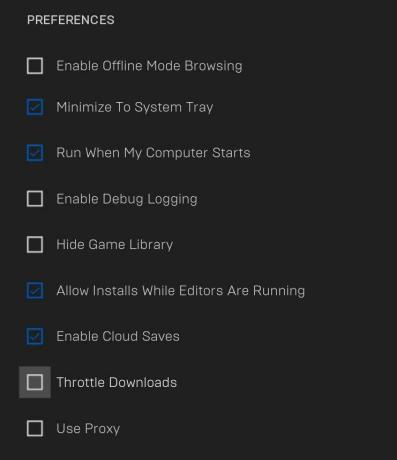
45. MD-0011-30031: لم يتم إصدار التطبيق في منطقتك بعد
ستواجه هذا الخطأ إذا حاولت بدء تنزيل تطبيق تملكه ولكن لم يتم إصداره في منطقتك بعد. يمكنك دائمًا التحقق مرة أخرى من صفحة اللعبة أو مكتبتك للحصول على معلومات حول وقت / تاريخ إصدار اللعبة.
46. MA-0005: حدث خطأ أثناء فتح عنوان URL
يحدث هذا الخطأ عندما لا يكون لديك أي متصفح تم إعداده ليكون المتصفح الافتراضي.
أ. إعداد متصفح افتراضي
- انتقل إلى إعدادات Windows> التطبيقات> التطبيقات الافتراضية.
- ضمن "متصفح الويب" ، حدد متصفح الويب.
47. تعذر إكمال تسجيل الدخول
تظهر رسالة الخطأ هذه عندما تحاول تسجيل الدخول إلى حسابك على Epic لكن لم تقم بعد بتمكين ملفات تعريف الارتباط على متصفح الويب أو الجهاز. لحل هذه المشكلة ، ستحتاج إلى تمكين ملفات تعريف الارتباط على متصفح / جهاز الويب الخاص بك.
48. تمكين ملفات تعريف الارتباط
إذا حاولت تسجيل الدخول إلى حساب Epic Games الخاص بك وظهرت لك رسالة الخطأ أدناه ، يرجى التأكد من فتح المتصفح وتمكين ملفات تعريف الارتباط.
أ. تمكين ملفات تعريف الارتباط
يمكنك اتباع الخطوات أدناه للقيام بذلك:
للكروم:
- على جهاز الكمبيوتر الخاص بك ، افتح Chrome.
- انقر فوق النقاط الثلاث في أقصى الجانب الأيمن من شاشتك.
- انقر إعدادات في القائمة المنسدلة
- ضمن "الخصوصية والأمان" ، انقر فوق إعدادات الموقع.
- انقر فوق ملفات تعريف الارتباط.
- من هنا ، يمكنك: تشغيل ملفات تعريف الارتباط: بجوار "المحظورة" ، قم بتشغيل المفتاح. إيقاف تشغيل ملفات تعريف الارتباط: قم بإيقاف تشغيل السماح للمواقع بحفظ بيانات ملفات تعريف الارتباط وقراءتها.
لسفاري:
- انقر سفاري في شريط القائمة وحدد التفضيلات لفتح شاشة تفضيلات Safari العامة.
- انقر على خصوصية علامة التبويب لفتح إعدادات الخصوصية في Safari.
- امسح علامة الاختيار الموجودة أمام منع جميع ملفات تعريف الارتباط لتمكين ملفات تعريف الارتباط في Safari.
- إذا كنت تريد إزالة مواقع ويب معينة من قائمة مواقع الويب التي تخزن معلوماتك ، فحدد إدارة بيانات الموقع وإزالتها.
- أغلق التفضيلات لحفظ التغييرات.
49. ملفات الألعاب المفقودة
إذا كنت تواجه خطأ "ملفات اللعبة المفقودة" في شاشة اللعبة الرئيسية ، يرجى تجربة الخطوات التالية:
- تأكد من تثبيت Fall Guys في مكتبة ألعاب Steam الخاصة بك ، وليس قيد التشغيل حاليًا.
- قم بتنزيل وتثبيت Epic Online Services القابلة لإعادة التوزيع من هذا حلقة الوصل.
- بعد اكتمال التثبيت ، ابدأ اللعبة مرة أخرى بشكل طبيعي من خلال Steam Client.
50. EOS-ERR-1603
إذا كنت تتلقى رسالة الخطأ هذه ، فقد يطالبك بتثبيت Microsoft .NET Framework 3.5. لحل هذا الخطأ ، قم بما يلي:
- عندما تتلقى النافذة المنبثقة لتثبيت .NET Framework 3.5 ، انقر فوق قم بتنزيل وتثبيت هذه الميزة.
- بمجرد التثبيت ، انقر فوق يغلق.
- سترى الخطأ يظهر مرة أخرى. ما عليك سوى إغلاق الخطأ وبدء عملية التثبيت لخدمات Epic Online Services. يجب أن يكتمل بنجاح.
إذا لم يفلح ذلك ، فيرجى تجربة الخطوات أدناه:
- قم بتشغيل Epic Games Launcher كمسؤول
- قم بتشغيل جميع تحديثات Windows.
- اكتب التحديثات في بحث Windows والصحافة يدخل
- في النافذة الجديدة ، انقر فوق تحقق من وجود تحديثات
- قم بتثبيت كل ما هو متاح
- اعادة التشغيل نظامك
- امنح حق الوصول للكتابة والقراءة إلى Epic Games Launcher.
- اكتب Epic Games في بحث Windows
- انقر بزر الماوس الأيمن واختر افتح مكان ملف
- انقر بزر الماوس الأيمن على Epic Games Launcher وحدد الخصائص
- اذهب إلى حماية التبويب
- حدد اسم المستخدم الخاص بك من القائمة
- انقر فوق تحرير
- حدد اسم المستخدم الخاص بك وتأكد من الأذونات لـ اقرأ و يكتب على السماح
- انقر تطبيق و نعم
- قم بإيقاف تشغيل خدمة Windows Installer.
- صحافة Ctrl + Shift + Esc على لوحة المفاتيح لفتح ملف مدير المهام
- اذهب إلى تفاصيل التبويب
- قم بالتمرير لأسفل حتى تجد msiexec.exe
- قم بتمييز msiexec.exe وحدد إنهاء المهمة
- قم بتشغيل مستكشف أخطاء التثبيت وإلغاء التثبيت ومصلحها من Microsoft.
- قم بزيارة المسؤول موقع Microsoft على الويب من أجل مستكشف الأخطاء ومصلحها
- انقر فوق تنزيل مستكشف الأخطاء ومصلحها
- بمجرد التنزيل ، انقر نقرًا مزدوجًا فوق ملف ملف MicrosoftProgram_Install_and_Uninstall.meta.diagcap
- عند التشغيل ، اختر خيار التثبيت
- أعد تثبيت Epic Games Launcher على محرك الأقراص الرئيسي.
- صحافة فوز + إي لفتح مستكشف الملفات
- قم بإنشاء المجلد / المسار التالي: C: \\ Program Files (x86) \\ Epic Games
- انتقل إلى الموقع التالي:[موقع التثبيت الخاص بك]\\ Epic Games \\ Launcher \\ Portal \\ Extras \\ EOS
- نقرتين متتاليتين EpicOnlineServics.msi وتثبيته في الموقع الذي تم إنشاؤه مسبقًا
إذا لم تنجح هذه الخطوات في حل المشكلة ، فأرسل طلب دعم للمساعدة في حل الخطأ المحدد.
هذا كل ما في الأمر يا رفاق. نحن نفترض أن هذا الدليل كان مفيدًا لك. لمزيد من الاستفسارات ، يمكنك التعليق أدناه.
الإئتمان: مساعدة متجر Epic Games

![كيفية تثبيت Stock ROM على Hurricane Icon [ملف فلاش للبرامج الثابتة / Unbrick]](/f/014c06b1a028b67bd3c5cf3726abf95f.png?width=288&height=384)
![كيفية تثبيت Stock ROM على Touchmate 3G Rainbow [ملف فلاش للبرامج الثابتة]](/f/7bf1d744f78c6864817747be507381ab.jpg?width=288&height=384)
